【已解決】什麼是掃描線?如何去除影片掃描線?
描線基本上是出現在顯示器、錄影和電視上的水平干擾。這些干擾會影響顯示品質,並且可能因硬體故障、不當的影片設定或交錯掃描而產生。無論原因為何,此問題都是令人關切的,且可以透過本指南中提及的各種軟硬體解決方案加以修復。因此,請閱讀本文,同時探索移除掃描線的最佳方案。
第一部分:你應該了解的掃描線知識
如前所述,掃描線產生原因多樣,但你知道自己面對的是哪種類型的線嗎?為了判斷這點,我們來看看以下幾種掃描線類型:
1. 交錯影片干擾: 這種情況發生於較舊的影片格式中,每幀交替顯示掃描線,導致閃爍與動態模糊。
2. 水平撕裂: 當螢幕由於顯示器與影片來源之間同步問題而顯示不匹配的影格時,會產生此現象。
3. 訊號干擾: 劣質的線材連接或電磁干擾可能導致顯示出扭曲或波浪狀的掃描線。
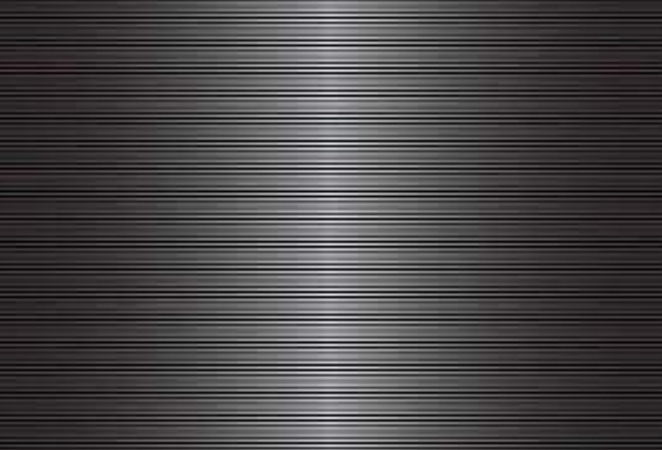
掃描線如何影響影片播放與清晰度?
無論使用者面對何種類型的掃描線問題,都會降低影片品質,造成閃爍與模糊,難以享受順暢播放,影響整體可視性。此外,數位錄影也可能影響銳利度與細節,尤其是在快節奏場景中。
第二部分:使用 HitPaw VikPea 移除掃描線
掃描線問題有時可能不是由電腦顯示器等硬體設備引起,而是影片損壞所致。影片問題需要專業軟體修復,這正是 HitPaw VikPea (前稱 HitPaw Video Enhancer) 所提供的服務。
此工具旨在恢復細節、移除影片中的閃爍與雜訊,並利用雲端加速提升處理速度 1-3 倍,為用戶提供 8K 無損影片。
主要功能
- 具備一鍵 RT 加速功能,無需額外下載。
- 偵測並移除影片中各類雜訊,同時保留重要細節。
- AI 影片增強,輕鬆修復影片掃描線、影片雜訊、閃爍等問題。
- 功能強大且豐富,修復色彩、還原畫面音效、強化人臉影片、解決影片卡頓等問題。
使用 HitPaw VikPea 解決掃描線指南
想了解 HitPaw VikPea 如何解決掃描線與閃爍問題,請參考以下步驟:
步驟 1. 進入 Video Enhancer 匯入檔案啟動工具,從主畫面選擇「影片增強」工具,點擊「Import」按鈕匯入含有掃描線的影片檔案。

步驟 2. 切換至 通用降噪
影片導入後,從 AI 模型選擇區啟用「通用降噪」,並按下「預覽」按鈕開始修復掃描線。

步驟 3. 匯出修復後影片至裝置
工具完成掃描線與干擾移除後,點擊「匯出」按鈕儲存修復後影片。
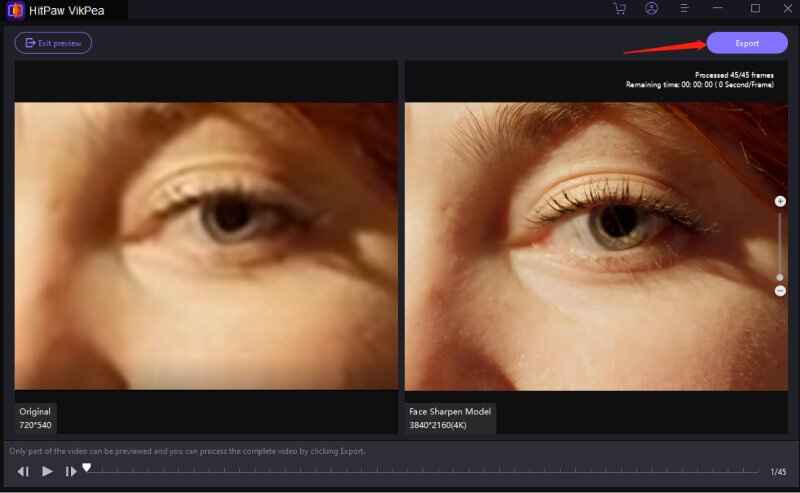
第三部分:監視器掃描線的硬體解決方案
雖然 HitPaw VikPea 提供了完整的軟體解決方案,但掃描線問題有時也涉及硬體問題。此情況下,以下解決方案包含所有必要的硬體方法,可立即幫助解決掃描線問題:
1. 重新啟動電腦
掃描線可能是由於輕微故障導致,透過重新啟動電腦即可修復。這將清除暫存檔案並解決可能影響顯示效能的輕微軟體衝突。以下指引將協助你重新啟動裝置:
指示。開啟電腦啟動視窗後,按下「電源」按鈕,選擇「重新啟動」並等待系統完成重啟。
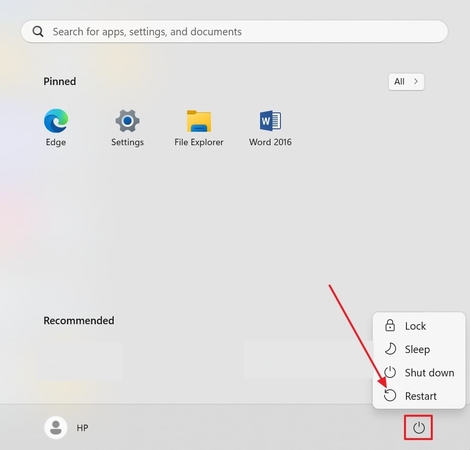
2. 檢查顯示驅動程式
你也可以嘗試透過以下方法檢查顯示驅動程式,因為過時或損壞的驅動程式可能導致視覺干擾。保持驅動程式更新有助避免圖形故障並確保順暢效能。請參考以下步驟檢查驅動程式以修復裝置上的多餘掃描線問題:
步驟 1. 開啟「裝置管理員」,展開「顯示卡」選單,選擇特定驅動程式,並從清單中點選「更新驅動程式」。
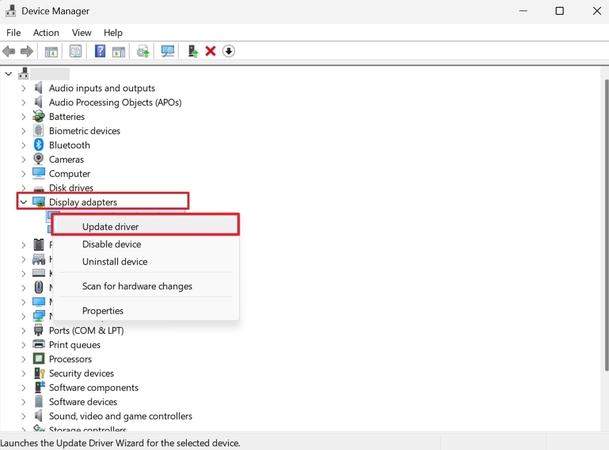
步驟 2. 在彈出視窗中選擇「自動搜尋驅動程式」,並依提示安裝可用更新。
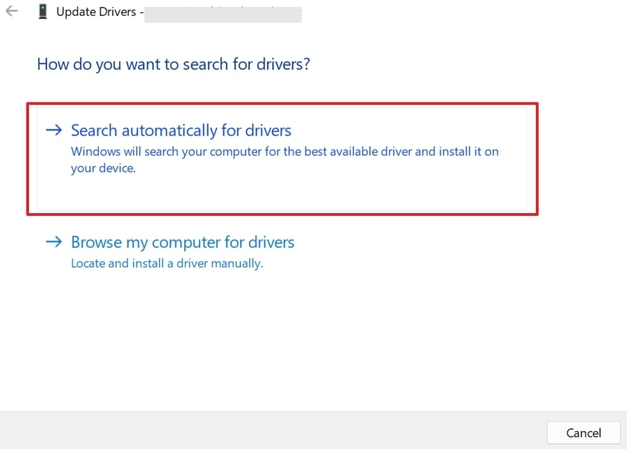
3. 電腦故障排除
此步驟會掃描系統潛在問題並自動套用解決方案。硬體或軟體衝突可能導致掃描線,透過以下步驟進行電腦故障排除可加以修復:
指示。開啟裝置「設定」,前往「系統」中的「故障排除」選項,接著選擇「其他故障排除工具」,尋找「影片播放」並執行。
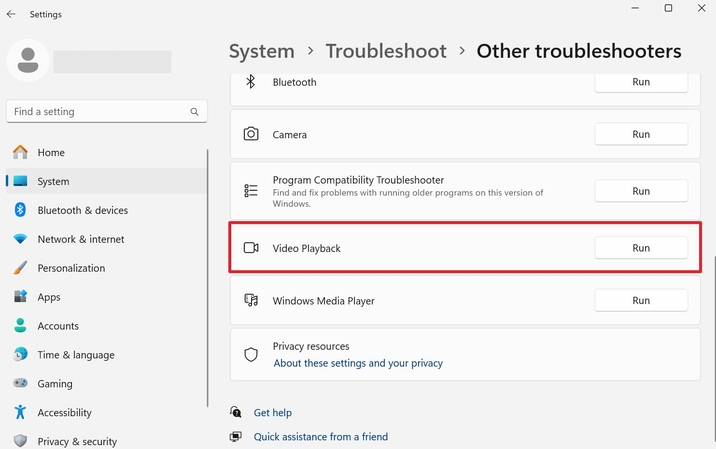
4. 嘗試使用不同的顯示器
問題可能僅限於目前的顯示器。更換其他顯示器測試可排除硬體故障。如果第二台顯示器運作正常,表示原顯示器可能需要維修或更換。
第四部分:如何預防未來出現掃描線?
這些修復方法可暫時解決電視或 VHS 掃描線問題,未來可透過以下專家建議預防:
A. 採用逐行掃描錄影模式
逐行掃描錄影會逐幀捕捉影片,降低交錯掃描引起的掃描線問題。這確保播放更順暢、細節更豐富且無閃爍線。此外,它提升影片清晰度,適合現代顯示器及逐行格式。
B. 使用高品質錄影設備
投資專業等級的擷取卡或設備,支援高解析度輸入,以降低雜訊與失真。優質設備可確保錄影或串流過程中訊號更清晰穩定。為維持色彩準確並減少不必要的干擾,需選擇適合的硬體。

C. 正確的影片壓縮與編碼作法
使用最佳壓縮設定,兼顧品質與檔案大小,保留細節同時避免產生干擾。適用的編碼標準能降低掃描線出現在最終輸出的風險。確保與播放設備相容性,有助提升影片一致性並減少顯示問題。
第五部分:關於掃描線的常見問答
Q1. Photoshop 是否有移除掃描線的方法?
A1. 有的,使用「降噪」濾鏡或「高斯模糊」濾鏡可協助減少 Photoshop 中可見的掃描線。
Q2. 什麼是去交錯,它如何幫助解決掃描線?
A2. 去交錯是將交錯影片轉換為逐行格式的過程,有助於消除由交錯欄位交替造成的掃描線。
Q3. 舊 VHS 錄影的掃描線可以移除嗎?
A3. 可以,VHS 錄影的掃描線可透過專業軟硬體去交錯工具如 HitPaw VikPea 來減少。
Q4. CRT 電視有多少條掃描線?
A4. 標準 CRT 電視對於 NTSC 系統通常有 480 條解析度線條,PAL 系統則為 576 條。
結論
綜合來看,掃描線由交錯或低品質訊號等問題引起。為解決這些各種干擾,本文提供了多種軟硬體解決方案。其中,我們推薦使用 HitPaw VikPea,因為該工具直覺且具備 通用降噪,能在減少細節損失的同時修復影片雜訊。










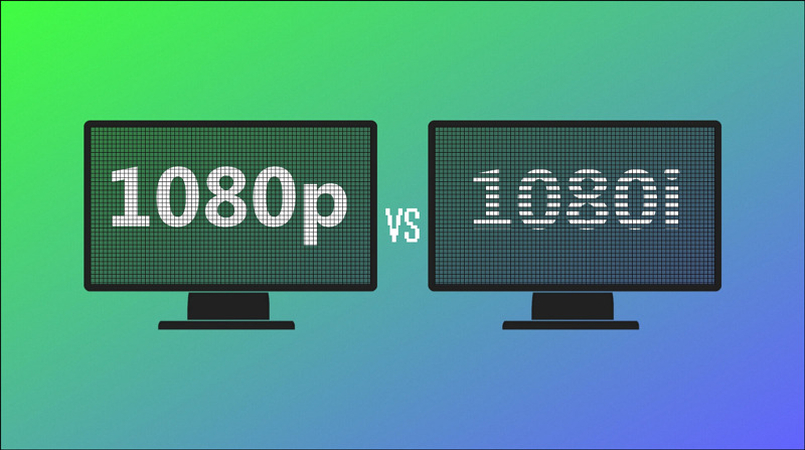



分享文章至:
選擇產品評分:
Joshua
HitPaw 特邀主編
熱衷於分享3C及各類軟體資訊,希望能夠透過撰寫文章,幫助大家瞭解更多影像處理的技巧和相關的AI資訊。
檢視所有文章留言
為HitPaw留下您的寶貴意見/點評